reklama
 Už jste někdy měli touhu najít nové a inovativní způsoby, jak udělat něco, co je obvykle docela jednoduché? Jednoho dne jsem chtěl uložit dokument Word a zapomněl jsem, že jsem nevytvořil složku, do které bych ji chtěl uložit. "Žádný problém," Pomyslel jsem si, "Stačí kliknout pravým tlačítkem a vytvořit novou složku přímo v dialogovém okně uložení jako. Snadný!"
Už jste někdy měli touhu najít nové a inovativní způsoby, jak udělat něco, co je obvykle docela jednoduché? Jednoho dne jsem chtěl uložit dokument Word a zapomněl jsem, že jsem nevytvořil složku, do které bych ji chtěl uložit. "Žádný problém," Pomyslel jsem si, "Stačí kliknout pravým tlačítkem a vytvořit novou složku přímo v dialogovém okně uložení jako. Snadný!"
Kdy ale vlastně tato funkce začala? Upřímně si nevzpomínám. Jsem si jistý, že někteří z vás tam možná vědí (jsou lidé, kteří znají odpověď téměř na každou nepříznivou maličkost) otázka), ale vážně, kdy se stalo tak snadné vytvořit novou složku kdekoli a kdekoli přímo na internetu létat? Rozhodl jsem se tedy vyzkoušet. Kolik způsobů existuje pro vytvoření nové složky v počítači se systémem Windows? Konkrétně Windows 7 v mém případě.
Jako cvičení k vyzkoušení svých limitů jsem se rozhodl vyzvat sám sebe. Zjistil bych, jestli bych přišel s 10 způsoby, jak vytvořit novou složku nebo adresář v systému Windows. Z temene hlavy jsem mohl myslet jen na 3 nebo 4. Ale mohl bych přijít s více?
Kolik způsobů můžete vytvořit složku?
Vykopnutí z tohoto seznamu bylo samozřejmě velmi jednoduché. Tentokrát ve hře se cítím docela sebejistý. Hned z brány existuje několik způsobů, jak všichni a jejich matka vědí o vytvoření nové složky.
Za prvé, je tu samozřejmě pravé kliknutí -> Nový volba. Toto je nejčastější způsob, jak lidé vytvářejí nové složky, když se snaží uspořádat soubory v jiných složkách. Je to obvykle přístup používaný v Průzkumníkovi Windows lidmi, kteří se dosud nenaučili zkratky, které jsou k dispozici pro provedení stejného úkolu s mnohem menším počtem kliknutí.
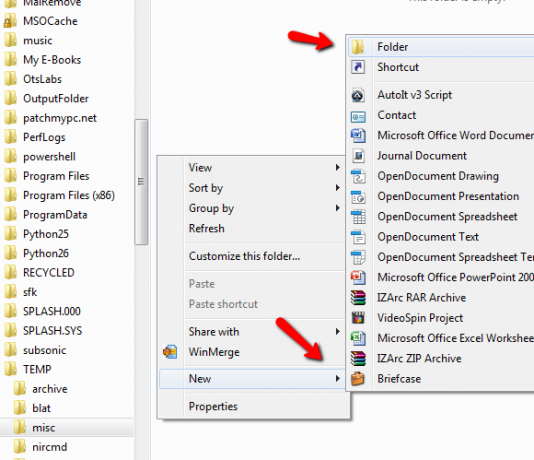
Proč klepnout pravým tlačítkem myši, když v systému Windows 7 stačí přejít přímo na začátek okna Průzkumníka Windows a jednoduše kliknout na „Nová složka" knoflík. To bylo jednoduché.
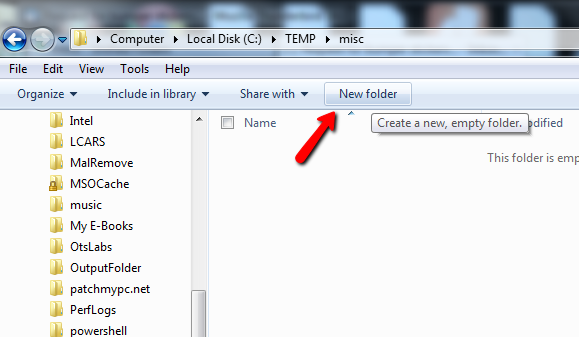
Vydrž - je to ještě snazší. Třetím způsobem, jak vytvořit složku, je pravděpodobně dosud nejrychlejší technika. Je to ještě další způsob, jak vytvořit složku z Průzkumníka Windows - úhledný Cntrl-Shift-N zkratka.

Pokud jste to ještě nikdy nezkusili, udělejte to prosím. S těmito třemi klávesami se objeví nová složka a název je již v režimu úprav.
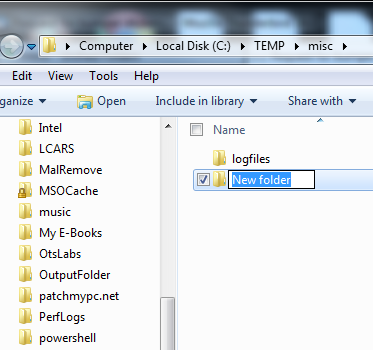
Stačí zadat nové jméno a máte hotovo. Jakmile objevíte Cntrl-Shift-N, už se nikdy nebudete ohlédnout.
Tak to je, že? Nyní mám asi 500 slov a do značné míry jsem se zabýval tématem vytváření nových složek v plném rozsahu, takže bych se neměl jen vzdát své hloupé výzvy a zavolat ji? Mám na mysli, vážně, 10 způsobů, jak vytvořit složku? Kdo si dělám srandu?
Další způsoby, jak vytvořit novou složku ve Windows
Neodcházím tak snadno. Jděte do toho, sázejte proti mně, můžu to vzít. Pravděpodobně se někteří z vás už smáli, protože jsem na staré zapomněl Windows příkazový řádek Příkazový řádek systému Windows: jednodušší a užitečnější, než si myslítePříkazy ne vždy zůstaly stejné, ve skutečnosti některé byly vyhozeny do koše, zatímco přišly další novější příkazy, dokonce i ve Windows 7. Tak proč by se někdo chtěl obtěžovat kliknutím na začátek ... Přečtěte si více o čem tolik píšu, že?
Příkazový řádek je skvělý přístup, který můžete použít, když děláte věci, jako je protokolování výstupu z a Windows skript, který jste napsali, nebo možná pingujete na síťové zařízení a chcete protokolovat výsledky do souboru. Pokud již pracujete v příkazovém okně, poslední věcí, kterou chcete udělat, je otevřít nové okno Průzkumníka, abyste vytvořili adresář logfile.
Proto máte starý dobrý příkaz „mkdir“ přímo na dosah ruky.
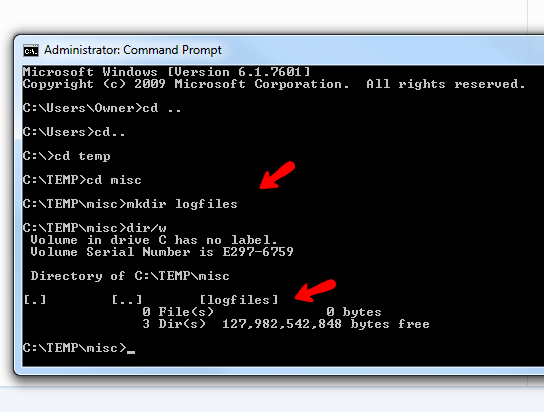
Příkaz „mkdir“ vytvoří novou složku ve vašem aktuálním umístění v adresáři. Pokud chcete vytvořit adresář jinde, jednoduše zadejte celou cestu. Je to rychlé a snadné a vyžaduje nulové kliknutí myší.
Pátý přístup k vytvoření složky je ten, který jsem zmínil v úvodu - jen to děláte za chodu, když ukládáte soubory. Když byla tato služba k dispozici, byla to skvělá funkce a používám ji neustále, protože jsem téměř vždy zapomněl vytvořit složky, než začnu ukládat soubor.
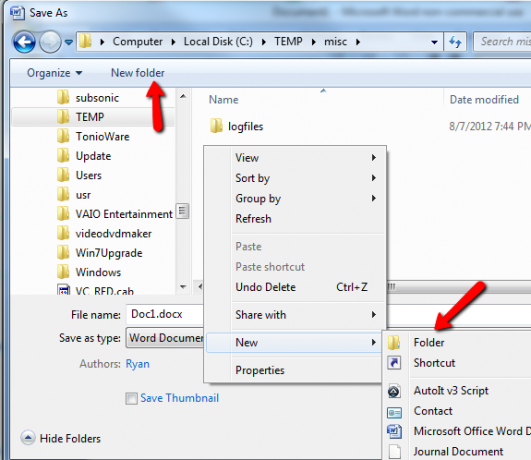
Není to jen kancelářský produkt, který vám to umožní, dnes existuje spousta aplikací, které vytvoří adresáře na vašem PC přímo z aplikace. Podívejte se například na Mozilla Thunderbird. V počítači můžete nastavit umístění, kam budou místní složky ukládány z nabídky nastavení.

Nyní, kdykoli vytvoříte novou lokální složku zevnitř Thunderbirdu, vytvoří tuto složku na místním pevném disku a uloží vše, co do této složky přetáhnete místně.

Je to opravdu pohodlný způsob, jak zálohovat důležité e-maily a dokumenty lokálně. Je to také šestá metoda vytvoření nového adresáře v systému Windows. Nemyslel si, že bych to zvládl tak daleko, že?
Ještě nejsem hotov.
Vytváření složek pomocí skriptování systému Windows
Takže i když znáte všechny skvělé zkratky pro vytváření nových složek, existují skutečně způsoby, jak toho samého dosáhnout z vnitřních programů, které můžete psát. Nejsou ani příliš komplikované - učinit z tohoto oblíbeného úkolu, který je zahrnut do mnoha skriptů Windows nebo do dávkových úloh mnoha IT lidí. Vytvoření složky ve skriptu vám umožní automatizovat vytvoření umístění pro organizování protokolování dat nebo chyb.
Například, kdybych to chtěl provést skriptem Windows založeným na VB, napsal bych následující skript:
Explicitní možnost
Při obnovení chyby při dalším
ztlumení souborů souborů, nová složka, newfolderpath
newfolderpath = “c: \ temp \ misc \ logfolder”
set filesys = CreateObject („Skriptování. FileSystemObject ”)
If Not filesys. FolderExists (newfolderpath) Potom
Set newfolder = filesys. CreateFolder (newfolderpath)
End Ifs createobject („wscript.shell“)
.run „explorer / e“ a newfolderpath, 1, Falešná
končíWScript. Ukončete
Tím se automaticky vytvoří nová složka c: \ temp \ misc \ logfolder \ pokud složka již neexistuje (tuto kontrolu provede funkce FolderExist). Poté vytvoří složku a nakonec spustí Průzkumníka Windows pomocí metody Shell „Run“. Po spuštění tohoto skriptu se otevře následující okno.

Byl vytvořen a zobrazen adresář logfile. Pokud bych chtěl, aby skript vytvořil chyby nebo data, umístil bych je do tohoto adresáře a když se toto okno otevře na konci, všechno je přímo před vámi.
Vytváření složek pomocí PHP
Pokud píšete webové aplikace v PHP, možná už víte o další technice vytvoření složky na webovém serveru Windows. Vše, co potřebujete, je jediný řádek kódu PHP.
php
mkdir („./ ftpdocs / newdir“, 0700);
Tento řádek, který můžete použít kdekoli ve svém PHP kódu webové stránky, bude fungovat stejně jako příkaz „mkdir“ systému DOS, když uživatel otevře stránku prohlížeče. Vytvoří nový adresář, který jste definovali (nebo možná předali s řetězcovou proměnnou), a „0700“ je jednoduše způsob, jakým příkaz automaticky nastavuje oprávnění složky.
Spustil jsem jednořádkový skript PHP na svém domovském webovém serveru XAMPP, a když jsem si prohlížeč prohlížel soubor PHP, webový server vytvořil adresář.

Tímto způsobem se vytvoří 8 způsobů, jak vytvořit novou složku. Existuje ještě něco? A co kancelářská automatizace a VBA?
Vytvoření nové složky pomocí VBA
Psal jsem hodně o VBA tady na MakeUseOf, takže jste pravděpodobně viděli, že tenhle přichází. Stejný druh příkazu můžete použít v aplikacích Word, Excel, Powerpoint nebo v jakékoli jiné aplikaci Windows se zadním rozhraním VBA. Skript je velmi, velmi jednoduchý. Stačí to umístit kamkoli do skriptu. V tomto příkladu jsem udělal příkazové tlačítko pro jeho spuštění.
Pokud Len (Dir (“c: \ temp \ misc \ outputdata”, vbDirectory)) = 0 Pak
MkDir „c: \ temp \ misc \ outputdata“
Konec If
V tomto příkladu, pokud funkce Dir nevidí adresář, nebude nic, v takovém případě bude délka návratového řetězce nulová, což znamená, že adresář již neexistuje. Pokud tomu tak je, další řádek - příkaz „MkDir“ - vytvoří tuto složku.
Umístěním tohoto příkazového tlačítka do textového dokumentu a jeho spuštěním se vytvoří moje výstupní datová složka.
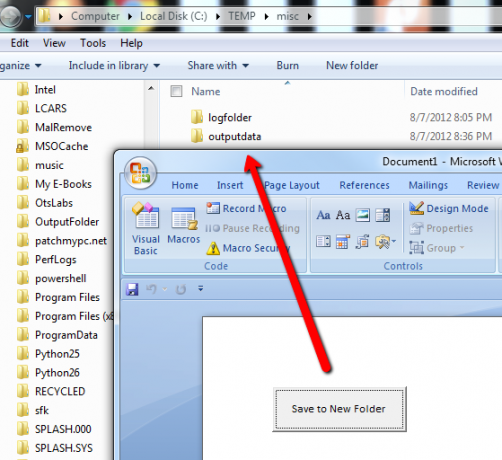
Tyto tři řádky můžete vložit kamkoli do skriptu VBA, kam chcete automaticky vytvořit adresář.
Tak to je ono. Udělal jsem to na devět. Mohu získat další bod, abych se dostal tak daleko? Mohl by mi někdo pomoct a pomyslet si na desátou metodu v sekci níže?
Obrázek Kredit: Obrázek klávesnice počítače přes Shutterstock, Ikona složky přes Shutterstock
Ryan má bakalářský titul z elektrotechniky. Pracoval 13 let v automatizační technice, 5 let v IT a nyní je Apps Engineer. Bývalý šéfredaktor MakeUseOf, vystoupil na národních konferencích o vizualizaci dat a vystupoval v národních televizích a rádiích.